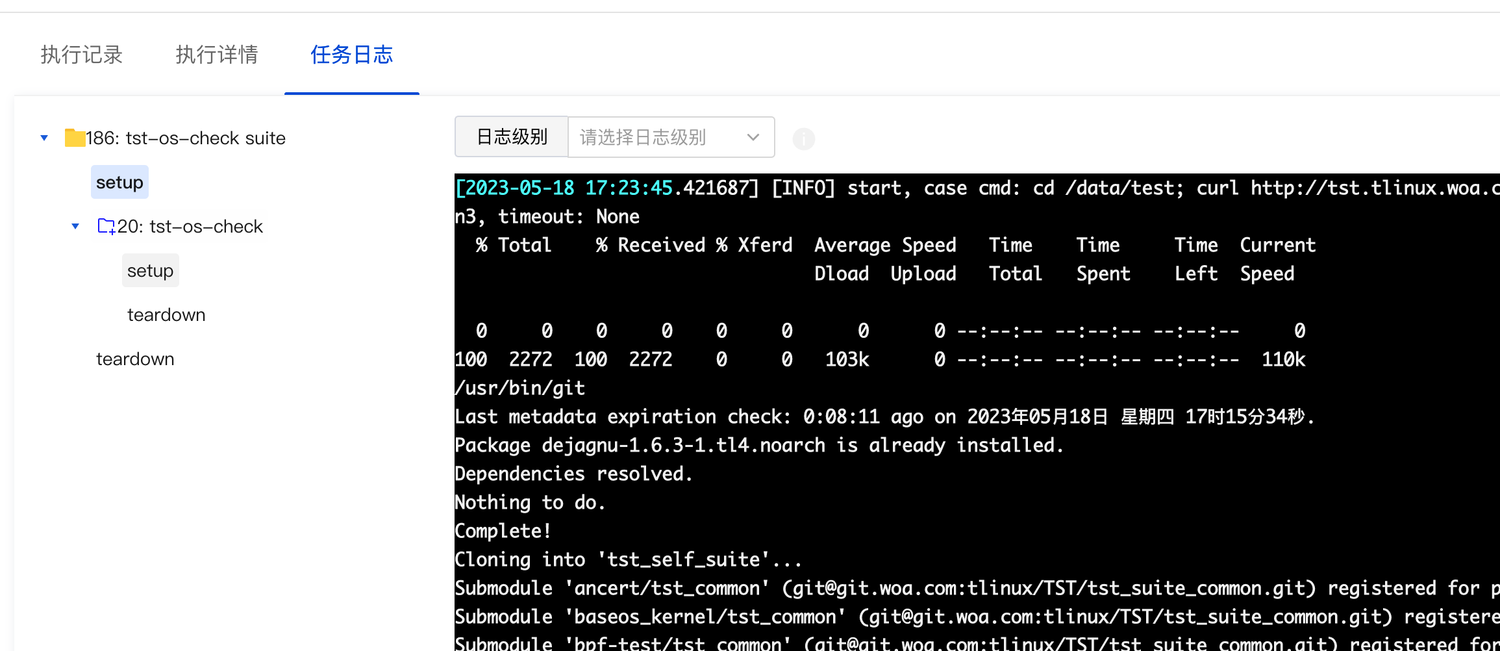执行任务
1.执行任务
【任务管理-》普通任务】页面列表,对应的任务行点击【执行】开始执行任务

2.执行记录列表
执行任务后会自动跳转到【任务记录】页面,任务记录页面可以筛选【任务记录标签】,点击单行可以跳转到【记录详情】页面,查看任务中用例执行详情。 点击不同状态的数字,跳转详情时会进行不同筛选。
进度:鼠标放到进度上可以看到各状态用例详细分布数据。
重测:更新当前任务执行记录的最新用例状态,手工用例无法重测,需要手工更新标记。
强制终止:终止正在执行和未执行的用例
优雅终止:仅终止未执行的用例,等待正在执行的用例执行完成后,任务终止。
设置标签:标记任务记录
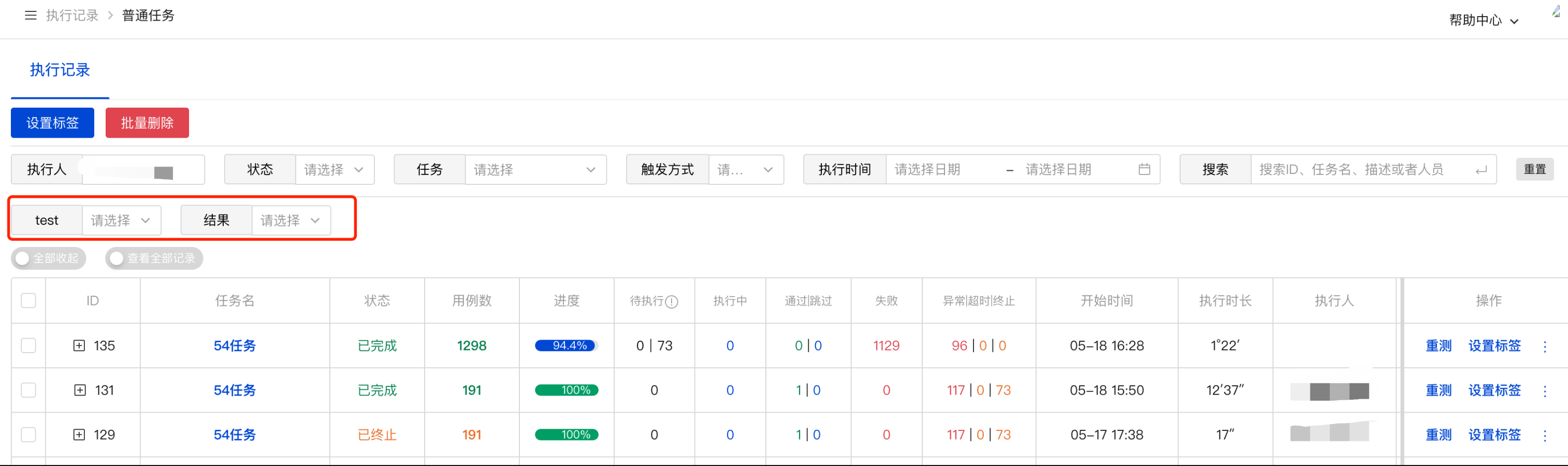
3. 执行详情-树形
筛选框可以筛选不同任务,点击不同状态的数字,可以快速筛选用例状态。
切换用例展示:可以切换树形和表格展现形式,表格展示可以进行排序
任务配置:查看任务配置信息
任务日志:跳转到任务日志页面,查看任务setup/teardown日志、测试套的setup/teardown日志
设置用例结果标签:设置单个用例执行结果标签,设置后支持筛选
搜索用例日志:搜索任务下所有用例的执行日志。
标记结果:手工用例支持手工标记结果,自动化用例无法标记
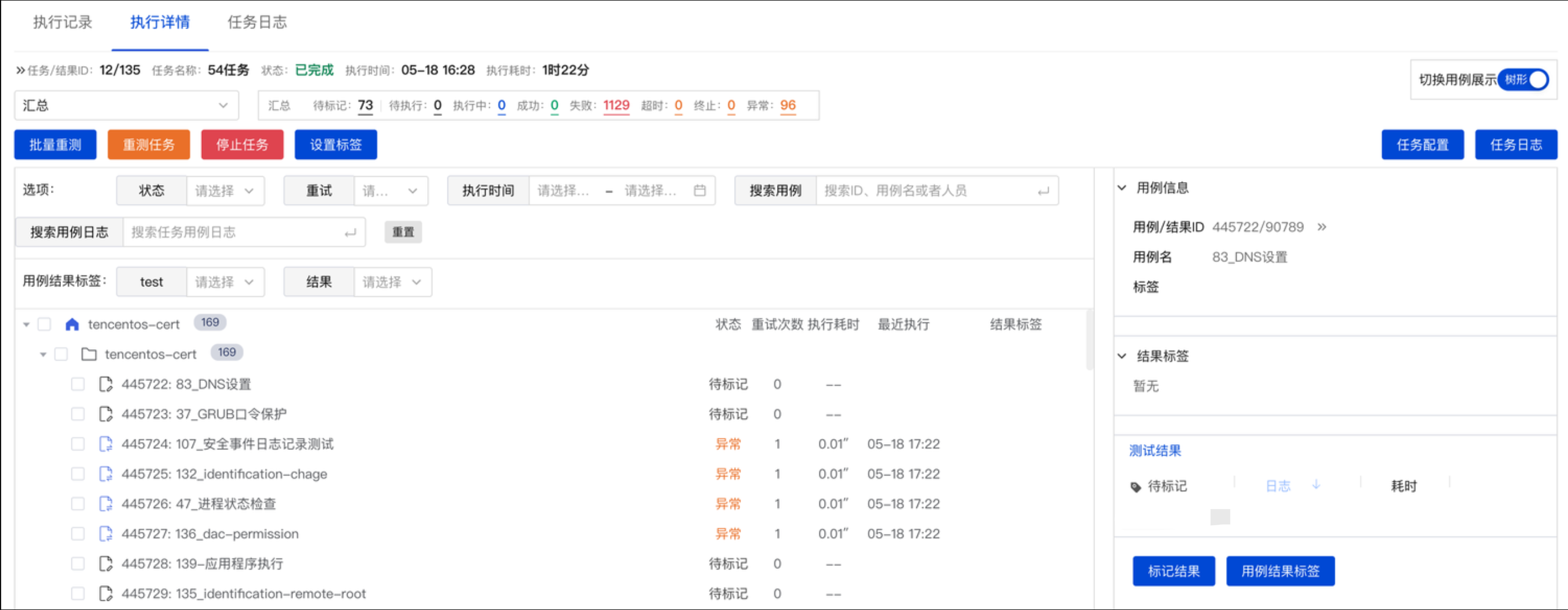
4. 执行详情-表格
表格支持【重试次数、耗时、最近开始执行时间】排序
点击单行可以查看单个用例的历史执行详情,表格展示状态为最新状态
点击日志可以看到最近一次执行日志
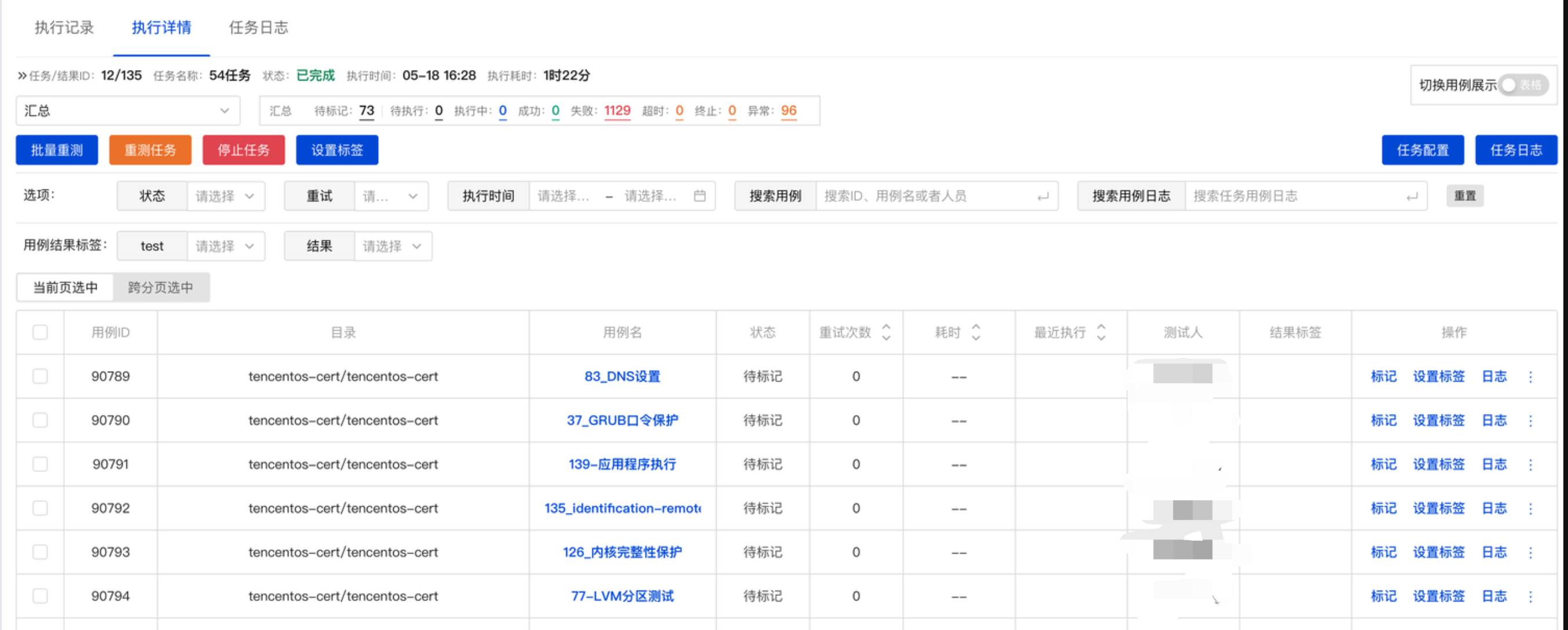
4.1 用例执行详情
点击用例信息可以查看用例完整配置
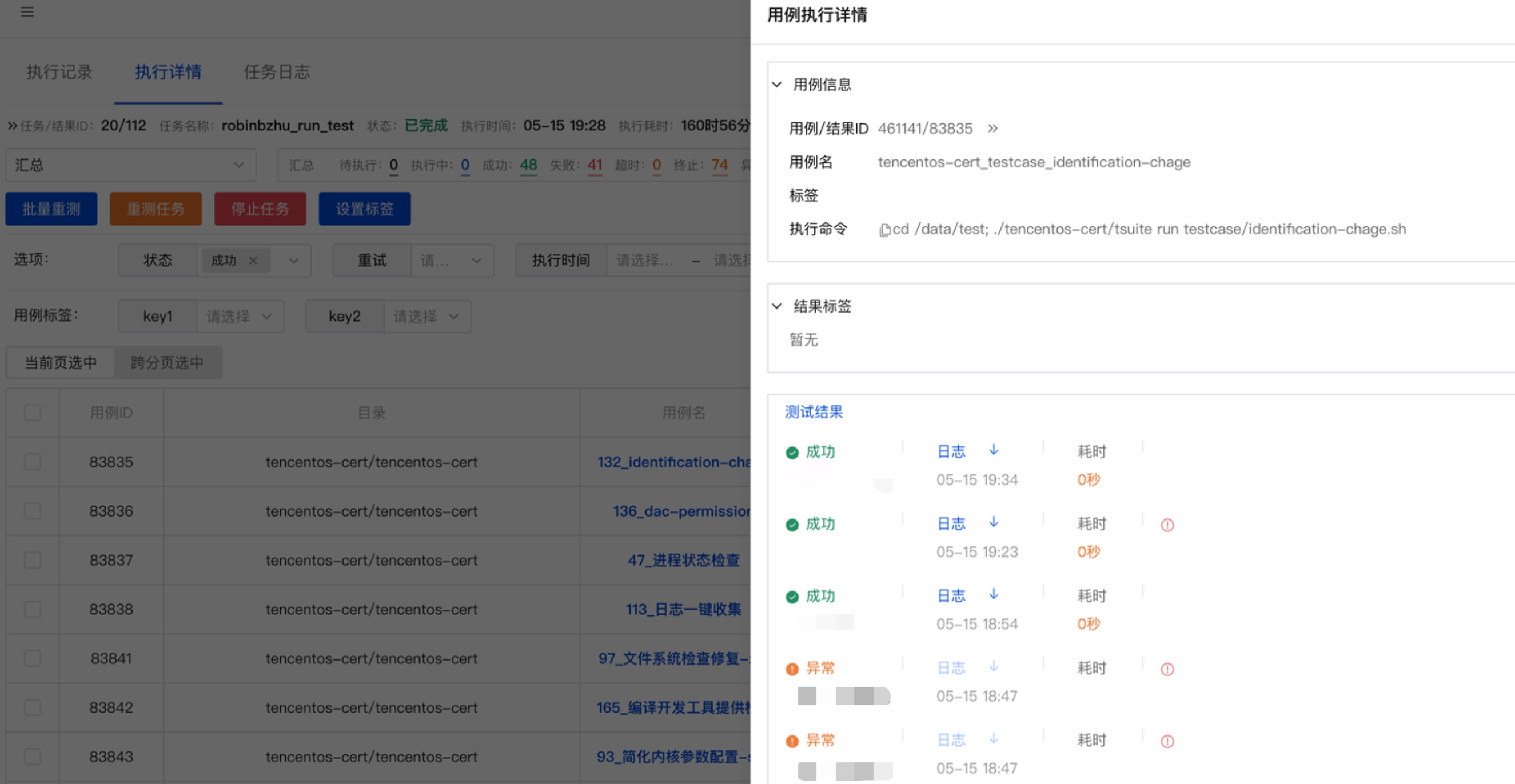
5 任务日志
点击任务执行详情-右上角-任务日志

包括任务、测试套setup、teardown日志等